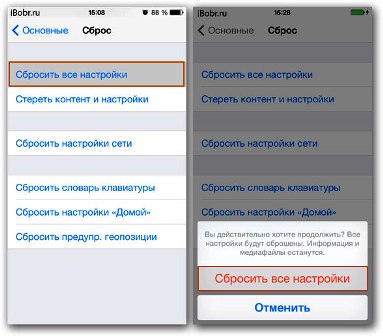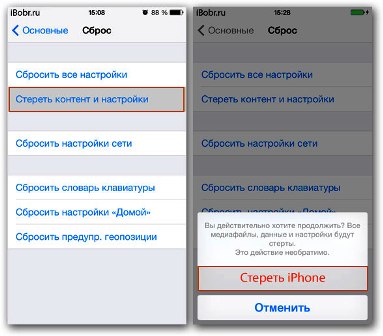İPhone 4s üzerindeki tüm ayarları sıfırlarsanız. İPhone'u fabrika ayarlarına sıfırlama: etkili yollar
İPhone'ların sahipleri, gadget'larını kullanışlı bilgiler ve uygulamalar ile doldurmak zorunda kalmazlar, ancak bunun tersi de doğrudur - cihazın hafızasını tamamen silmek için iPhone'u sıfırlayın. Başka bir deyişle, fabrika ayarlarına sıfırlayın. Bugünün talimatlarında, iPhone 4 ve iPhone 4S belleğinin orijinal durumuna nasıl geri döneceği ayrıntılı olarak anlatılacaktır; Bir telefon satın aldığınızda meydana gelen "saf" hafızaya.
Cihazın özelliklerini kullanarak ve özellikle sıfırlama bölümünü kullanarak cihazdan bilgileri çıkarmak en kolay yoldur. Ancak, bu yöntemin yanı sıra, makale hafızayı temizlemek için diğer seçenekleri de dikkate alacak ve iPhone ayarları - Aytyuns, aiklaud programı, uzaktan sıfırlama teknolojileri, sabit sıfırlama düğmesi, vb yardımıyla
İphone bellek temizleme gerektiğinde
- Bir telefonu satarken, gadget'ın her yeni sahibi, ihtiyaçlarınızı karşılayacak şekilde özelleştirmek için gerekli olan programları sipariş etmek için kesinlikle "temiz" almak ister. Yani Apple'dan bir akıllı telefon satacaksanız, iPhone'u nasıl sıfırlayacağınızı bilmeniz gerekir.
- Cihazda çok fazla deney yapıldıysa, düzinelerce ve yüzlerce program test edildi ve böyle devam etti.
- "OS" iOS'un işleyişinde sorunlar varsa.
Şüphesiz, gelecekte silinecek bilgiler kullanıcı tarafından istenecektir. Bu nedenle, iPhone 4'ün hafızasını temizlemeden önce, şunları yapmanız gerekir:
- Aytyun formunda yedek kopya.
- İphone'dan tüm programlara aytyuns aktarın.
- Sadece irtibatların listesi durumunda kopyala.
- Fotoğrafları taşı
- Müzik ve video dosyalarını aktarın.
Yedeklemeden sonra, her şey hafıza temizleme işlemi için hazırdır. Ancak, kullanıcının kablosuz ağdaki Wi-Fi bağlantısını ya da bir bilgisayar veya dizüstü bilgisayardaki aytyuns yardımcı programının kullanılabilirliğini de kontrol etmesi gerekecektir. Ancak bilgisayar da Internet olarak yapılandırılmalıdır. Ancak, mobil internet ile seçenek de aşağı inecektir.
Ve "elma" telefonları sahipleri için bir uyarı daha - cihazın mutlaka kilidi açılmalıdır. Durum böyle değilse, sıfırlama gerekmez. Ve Apple'ın diğer cihazlarının sahipleri (akıllı telefonlar değil), herhangi bir devlet aygıtında herhangi bir şeyden korkmadan, bilgileri bellekten silebilirsiniz.
İPhone 4 belleğini temizlemeden önce, pil şarjının en az% 90-95 olduğundan emin olmalısınız. Durum böyle değilse, aygıtı gç kaynağına bağlamak ve şarj seviyesini istenen değere getirmek daha iyidir.
Son olarak, tüm hazırlıklardan sonra, temel ayarlara gitmeniz gerekir (bu standart uygulama). Ardından, sayfayı tabana akıtmak ve sıfırlama bölümüne gitmek istiyorsunuz. Kullanıcının gözlerinden önce, tüm ayarları silmek, içeriği ve ayarları silmek, ağ ayarlarını sıfırlamak ve diğerleri gibi sıfırlama seçenekleri görünür. En temel sıfırlama türleri aşağıda tartışılmıştır ve iPhone'un nasıl temizleneceğine dair bir cevap verilmektedir. Arındırılmış ve yapılandırılmış cihaz yeni veri ve yazılımlarla satılabilir veya doldurulabilir. Gerekirse gelişmiş ayarlarİPhone'u nasıl biçimlendireceğinizi öğrenmeniz gerekiyor.
İPhone 4'teki ayarlar nasıl sıfırlanır: adımlar
Menü listesindeki aracın belleğini temizlemenin bu türü önce gelir ve iPhone'daki tüm ayarların silinmesi gerektiğinde çok uygundur (ancak aynı zamanda diğer veriler bozulmadan kalır).
Bu işlem için eylem algoritması aşağıdaki gibidir:
- Sıfırlama düğmesine tıklayın, ardından ekran kullanıcıya işlemin devam etmek isteyip istemediğini soracaktır. Aynı zamanda sistem, bilgi ve medya içeriğinin etkilenmeyeceğini de uyardı.
- Tüm ayarları sıfırla bölümünde birkaç tıklamayla işlemi onaylayın.
Daha sonra işlem makinede başlar ve 2-3 dakikadan fazla sürmez. Süreçte, standart seçeneklerle ilgili tüm ayarlar silinecek, ancak kontaklar, müzik, fotoğraflar, vb. İşlem öncesi ile aynı şekilde kalacaktır. Safari'de kaydedilen ve yer imleri ve takvim notları.
Tabii ki, tüm ayarları nasıl sıfırlayacağınız, yukarıdaki talimatlar bunu söylemez, bunun için başka bir yol gerekir. Sıfırlama nasıl yapılır ve tüm veriler silinir, daha fazla öğreniriz.
Tamamen satıştan önce iphone 4 nasıl temizlenir
Üstte bulunan düğme telefonu tamamen temizlemenizi sağlar (içeriği ve ayarları silmek için düğmeye basıyoruz). Bu yöntem sadece Apple'ın akıllı telefonlarına değil, aynı zamanda bu üreticinin diğer cihazlarına da uygundur. Bu işlem, akıllı telefonlarını satmaya veya başka bir kullanıcıya bağışlamaya karar verenler ve fabrika ayarlarını geri göndermeleri gerekenler için çok yararlı olacaktır. verileri tamamen sıfırlayın.
Gadget'ı fabrika ayarlarına% 100 geri yüklemek için şu adımları izleyin:
- İçeriği silmek için düğmeye basın ve önceki yöntemde olduğu gibi, uygun düğmeyi tıklayarak kararınızı onaylayın.
- Cihaz hemen kapanacak ve tekrar açılacaktır. Bu arada, prosedür süresi farklı cihaz sürümleri için farklı olacaktır. Ayrıca büyük önem taşıyan telefon hafızasının doluluk seviyesidir.
- Sistemden gelen istek üzerine iPhone'u etkinleştirin. Burada sadece bir ağa (Internet erişimi olan bir PC veya dizüstü bilgisayarda wi-fi veya aytyuns programı) ihtiyacımız var.
- Cihaz kısa bir süre alan sunucuya bağlanacaktır. Ağa erişim olmadan, cihazın temizlenmiş sistemini başlatmak mümkün olmayacaktır.
- Ardından, sistem kullanıcıya akıllı telefonu yeni gibi yapılandırmaya veya bilgileri yedekleme işleminden geri yüklemeye çağırır. Hedeflerimize uygun olarak, ilk cümleyi seçiyoruz, çünkü ihtiyacımız vardı tam kaldırma verileri. Ve sonuç olarak, satın alındığı ilk durumda olduğu gibi temiz bir cihaz hafızası elde ederiz, yani. boşaltma aygıtı.
Tüm prosedürden sonra, ilgi alanı için, en azından daha önce bazı bilgileri telefonda bulmayı deneyebilirsiniz. Onun izinin olmayacağından emin ol. Kesinlikle her şey kaldırıldı - kişiler, müzik, fotoğraflar, videolar ve daha fazlası. Gadget'ın yeni sahibinin programları yeniden yüklemesi gerekir. "Yeni" iPhone'u biçimlendirmeniz gerektiği gibi.
Eğer bilgi arıyorsanız nasıl yapılır sıfırlama tamamlandı iPhone 4'teki veriler, yukarıdaki talimatları kullanın. Bu, sistemi temizlemenizi ve tüm içeriği silmenizi ve böylece sistemi tamamen sıfırlamanızı sağlar.
İPhone 4 Sıfırla: Ağ
Basit kullanıcılar da bazen iPhone'daki ayarları sıfırlamalı ve ağ ayarlarını sıfırladıklarında. Bu, bir mobil cihaz (dördüncü iPhone vb.) Kurulmakta olan bir Wi-Fi noktasına bağlanmak istemediğinde veya bir mobil ağa bağlanmada zorluklar olduğunda gereklidir. Cihaz taşıyıcı ağı algılayamazsa, örneğin, bir kullanıcı cihaza yeni bir servis sağlayıcı SIM kart taktığında, bu yöntem bazen yardımcı olur. Sistem ayarları ve bu işlem diğer bilgileri etkilemez. İPhone ağ ayarlarından nasıl silinir, ayrıca anladık.
İPhone'un hafızasını temizlemek ve ayarları sıfırlamak çok kolay. Birkaç basit adımda iPhone'u silin ve tam sıfırlama iPhone'u yapın. Hedeflerinize göre belirli bir yöntem seçebilirsiniz. Ayrıca, silinen bilgileri her zaman yedeklemeden geri yükleyebildiğinizi ve biçimlendireceğinizi unutmayın. Tabi, eğer ona önceden bakarsan. İPhone'u veya daha çok iPhone'dan silinen verileri nasıl silebiliriz? Sadece aytyuns yardımcı programını kullanarak bir sistem geri yükleme yapın.
İPhone'daki ayarların sıfırlanması çeşitli durumlarda gerekli olabilir. Örneğin, cihazın satışında veya çeşitli yazılım arızalarında.
Bu yazıda, iPhone'u fabrika ayarlarına nasıl sıfırlayacağımızı bir kerede iki şekilde ele alacağız. Bu yöntemler, iPhone 4, 4s, 5, 5s, 6, 6s ve 7 de dahil olmak üzere Apple'ın en son akıllı telefon modelleri için geçerli olacak.
İPhone ayarlarını sıfırlarken alınacak önlemler
Ancak, iPhone'u fabrika ayarlarına sıfırlama işlemine geçmeden önce, bazı uyarılar yapmalısınız.
- Ayarları sıfırlamaya başlamadan önce, iPhone'un en az yüzde 30 şarj edilmiş olduğundan emin olmanız gerekir. Çünkü bir sıfırlama sırasında deşarj edilirse, sizin için ek sorunlar yaratacaktır.
- İPhone'daki ayarları jailbreak ile sıfırlamayın. Aksi halde, akıllı telefonun önyükleme sırasında donmasına neden olabilir.
- İPhone'u sıfırlamadan önce, bir yedekleme yapmak çok arzu edilir. Gerekirse, bu, sıfırlamadan önce cihazda bulunan önemli bilgileri geri yüklemenizi sağlar. Yedekleme yapmak için, iPhone'unuzu bilgisayarınıza bağlamanız, Atyun'ları çalıştırmanız ve "Dosya - Cihazlar - Yedekleme" yi açmanız gerekir.
İPhone'u fabrika ayarlarına sıfırlayın
İPhone'u fabrika ayarlarına sıfırlamanın en kolay yolu, cihazın ayarlarında özel bir işlev kullanmaktır. Bunu yapmak için, iPhone'da "Ayarlar" uygulamasını açın ve "Temel" bölümüne gidin.
Bundan sonra, "Sıfırla" denen ayar alt bölümüne gitmelisiniz. Bu bölüm “Temel” bölümün en altında bulunmalıdır.
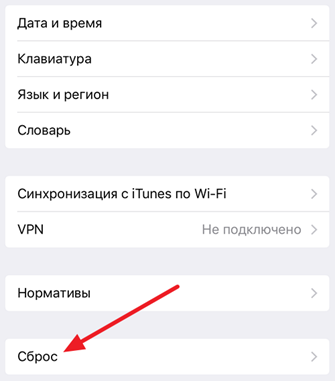
Bundan sonra iPhone'da nelerin sıfırlanabileceğini gösteren bir liste göreceksiniz. Üst kısımda "Tüm ayarları sıfırla" ve "İçeriği ve ayarları sıfırla" ayarlarını sıfırlamak için iki ana seçenek olacak.
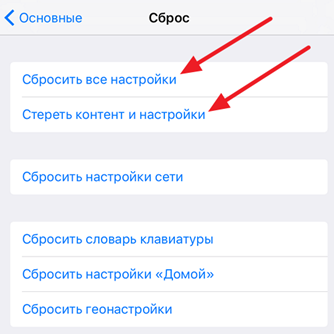
“Tüm ayarları sıfırla” ilk seçeneği, yalnızca iPhone'unuzun ayarlarını etkileyecek bir sıfırlamadır. Bu durumda, tüm kişisel verileriniz (fotoğraflar, kişiler, müzik dahil) akıllı telefonun hafızasında kalacaktır.
İkinci "İçerik ve ayarları sıfırla" seçeneği iPhone'un tamamen sıfırlanmasıdır. Bu durumda, sadece iPhone'un ayarları değil, aynı zamanda belleğindeki tüm içerik silinir. Başka bir deyişle, tüm kullanıcı verileri akıllı telefonun hafızasından silinir.
Ayrıca, “Sıfırlama” alt bölümünde, ayarları sıfırlamak için başka yollar mevcuttur: Ağ ayarlarını sıfırlayın, klavye sözlüğünü sıfırlayın, Ana ekran düğmesini sıfırlayın ve coğrafi konum ayarlarını sıfırlayın. Bu ayarları sıfırlama yöntemleri sadece iPhone'un belirli ayarlarını etkiler.
İPhone'u iPhone ile fabrika ayarlarına sıfırlayın
İPhone'u fabrika ayarlarına sıfırlamanın ikinci yolu iTunes'u kullanmaktır. Ancak, bu yöntemi kullanabilmek için önce iPhone'daki bazı ayarları değiştirmelisiniz.
Bunu yapmak için iPhone'daki ayarlara gidin ve «iCloud» bölümünü açın. Burada "iPhone'u Bul" işlevini bulmanız ve devre dışı bırakmanız gerekiyor. Lütfen bu özelliği devre dışı bırakmak için iCloud'dan şifreyi girmeniz gerektiğini unutmayın.
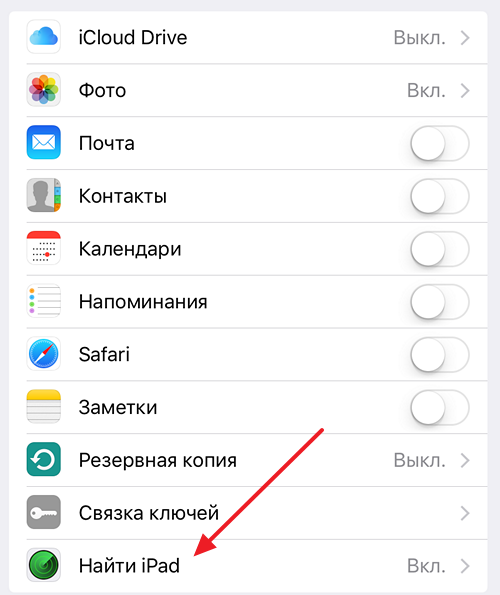
"İPhone Bul" işlevi devre dışı bırakıldıktan sonra, ayarları sıfırlamaya başlayabilirsiniz. Bunu yapmak için iPhone'unuzu bilgisayarınıza bağlayın ve iTunes'u başlatın. İTunes iPhone'u algıladıktan sonra, programın sol üst köşesindeki aygıt simgesine tıklamanız gerekir.
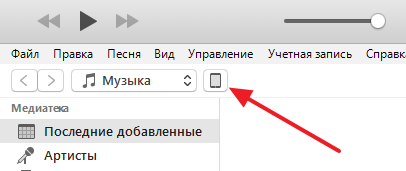
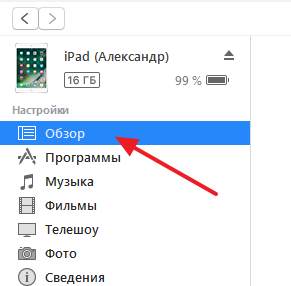
Ve "iPhone'u Kurtar" düğmesine tıklayın. Lütfen hemen aşağıda bir “Bir kopyadan geri yükle” düğmesi olduğunu unutmayın. Bu düğme, iPhone'un önceden oluşturulmuş bir yedeklemeden geri yüklenmesinden sorumludur ve ayarları sıfırlamakla ilgisi yoktur. Bu nedenle, “iPhone'u Geri Yükle” ve “Kopyadan Geri Yükle” düğmelerini karıştırmayın.
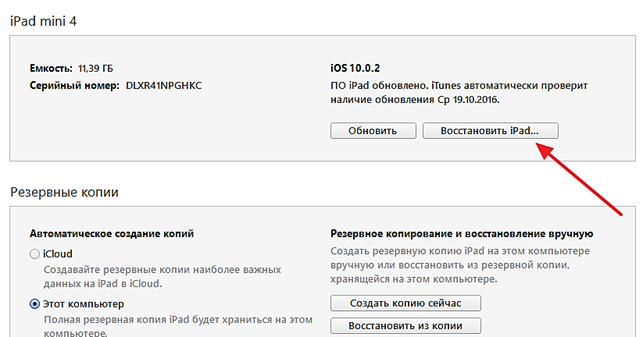
“Restore Restore iPhone” (iPhone'u Geri Yükle) düğmesine tıkladıktan sonra, iPhone'u fabrika ayarlarına sıfırlama konusunda bir uyarı ile bir açılır pencere görünecektir. Sıfırlamayı onaylamak için "Geri Yükle" düğmesine tıklamanız gerekir. Bundan sonra, iTunes, iPhone'unuzdaki ayarları sıfırlama işlemine başlayacaktır.
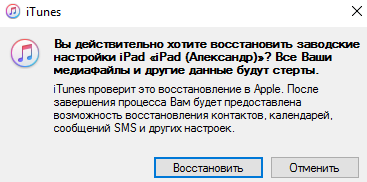
Ek olarak, iTunes, kurtarma modundayken iPhone'u fabrika ayarlarına sıfırlamanızı sağlar. Bunu yapmak için, iPhone'u bilgisayara bağlayın, güç düğmesini ve Home düğmesini basılı tutun ve on saniye boyunca basılı tutun, ardından açma / kapatma düğmesini bırakın ve Ana Sayfa düğmesini basılı tutun. Böylece iPhone'u kurtarma moduna geçireceksiniz. Artık iTunes'daki “iPhone'u Geri Yükle” düğmesine tıklamanız ve sıfırlama işlemi tamamlanana kadar beklemeniz gerekiyor.
İPhone'u fabrika ayarlarına sıfırlamak, telefondaki tüm verileri (fotoğraflar, müzik, uygulamalar, kişiler, vb.) Silmek için kullanılan prosedürdür. Orijinal haline dönüşü. Bu yayında iPhone'u nasıl sıfırlayacağımızı detaylı bir şekilde anlatacağız. farklı şekillerde.
İPhone ayarlarını sıfırlama nedenleri
Söz konusu işlem, zevk uğruna sadece nadiren gerçekleştirilir. Çoğu zaman ihtiyaç ve umutsuzluk nedeniyle gerçekleştirilir. İPhone’un ayarlarını fabrika ayarlarına sıfırlamanın en yaygın nedenleri şunlardır:
- Telefonun yeni sahibine aktarılması veya satışı.
- Çeşitli uygulamaların sayısız deneyi, testi ve testi.
- Firmware'in işleyişi ile ilgili sorunlar, sıfırlama işleminden bu yana bu tür bir problemin çözülmesine yardımcı olur.
Gerekli bilgileri kaydetme
Bazen iPhone'un sıfırlanması gerekiyor, ancak sahibi telefonda çeşitli bilgileri kaydetmek istiyor. Bu gibi durumlarda, her abone aşağıdakileri yapabilir:
- İTunes'da kişisel bir yedek oluşturun.
- İPhone'dan gerekli uygulamaları iTunes'a kopyalayın.
- Ayrıca, diğer abonelerin numaralarını da kaydedebilirsiniz.
- Kesinlikle tüm fotoğrafları, videoları ve ses materyallerini kopyalayın.
Yukarıdaki adımları uyguladıktan sonra iPhone'u fabrika ayarlarına güvenle sıfırlayabilirsiniz. Ama önce, sıfırlamadan sonra bir noktaya ihtiyacınız olacağını düşünmelisiniz. wi-Fi erişimi veya İnternet'e erişen PC'de yüklü iTunes programı. Ancak, muhtemelen mobil internet de yapacak. Daha az önemli bir nokta, iPhone'un resmi olarak kilitlenmesi gerektiğidir, aksi halde sıfırlama yapılması önerilmez.
Eylemlerin sırası ve sıfırlama türleri
Her şeyden önce, iPhone'u yüksek bir ücretle sağlamanız gerekir, ancak% 100 değilse, güvende olmak ve akıllı telefonu şarj etmek daha iyidir.
İPhone güce bağlıysa, standart Ayarlar uygulamasına güvenle gidebilir ve ardından Ana seçenekleri belirleyebilirsiniz. Ardından listeyi “Sıfırla” adlı bölümün bulunduğu yere kaydırmanız gerekir.
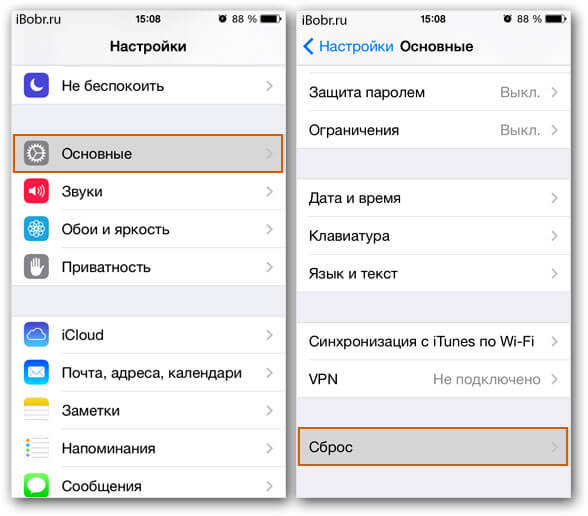
Açtığınızda, birkaç seçenek göreceksiniz:
- Tüm ayarları sıfırla.
- Bağlamı ve ayarları sil.
- dökülme ağ ayarları.
- Klavye sözlüğünü sıfırla.
- "Ev" işlevini sıfırla.
- Coğrafi uyarıyı sıfırla.
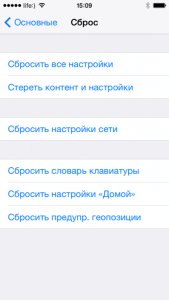
En çok kullanılan sıfırlama yöntemleri, aşağıda tartışılacak olan ilk üç seçenektir.
Apple iPhone ayarlarını sıfırla
Bu seçenek, iPhone'u fabrika özelliklerine döndürmek isteyen tüm aboneler için mükemmel bir çözüm olacaktır.
İşlemi gerçekleştirmek için önce "Tüm ayarları sıfırla" öğesini tıklayın, ardından metnin bulunduğu bir pencere belirir: "Gerçekten devam etmek istiyor musunuz? Tüm ayarlar sıfırlanacak. Bilgi ve medya dosyaları kalacaktır. ” Bu bildirim onaylanmalıdır, birkaç tıklama ile yapılır. Bu işlem bir dakikadan fazla sürmez ve tüm standart uygulamalarda bile tüm başlangıç ayarlarını iPhone'da uygular, ancak ses materyalleri, fotoğraflar, videolar ve kişiler değişmeden kalır.
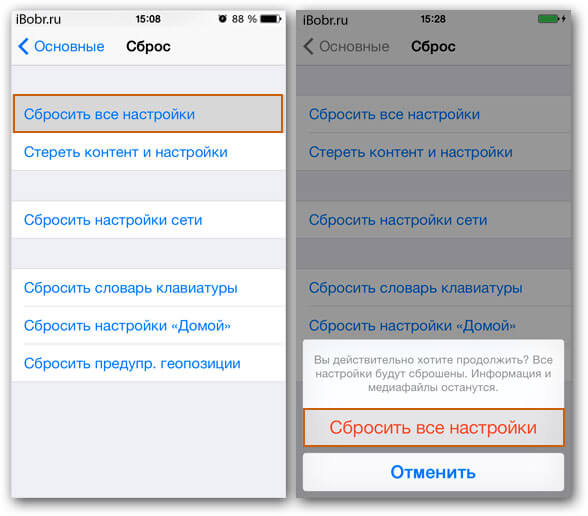
Bir mobil cihazda içeriğin tamamen kaldırılması
İkinci "İçerik ve ayarları sil" seçeneği, aboneye sadece döküm yapmak için değil, aynı zamanda iPhone'daki tüm verileri yok etmek için de bir fırsat sunuyor. Bu yöntem, iPhone'larını satan veya yeni bir kullanıcıya veren kişiler için en uygun yöntemdir.
İşlemi gerçekleştirmek için yukarıda bahsedilen maddeye tıklayın, ardından tekrar bir uyarı görünecektir: “Gerçekten devam etmek istiyor musunuz? Tüm medya dosyaları, veriler ve ayarlar silinecektir. Bu eylem geri döndürülemez. ” İşlemin “iPhone'u Sil” düğmesine tıklayarak birkaç kez onaylanması gerekir. Akıllı telefon kapanacak ve iki dakika sonra tekrar başlatılacak. Bazen sıfırlama prosedürü, telefonun modeliyle birlikte, tam bellek miktarı kadar, daha uzun sürer olur.
İPhone'u açtıktan sonra, global ağa erişmesi gereken aktivasyon gerekebilir. Etkinleştirme işlemi sırasında telefon çeşitli bileşikler Apple sunucuları ile. Son aşamanın bitiminden sonra, abone tamamen temiz ve boş bir iPhone'yu alır, burada tüm bilgiler silinir, kontaklardan başlayıp son Apple ID'nin yetkilendirmesiyle sonlanır.
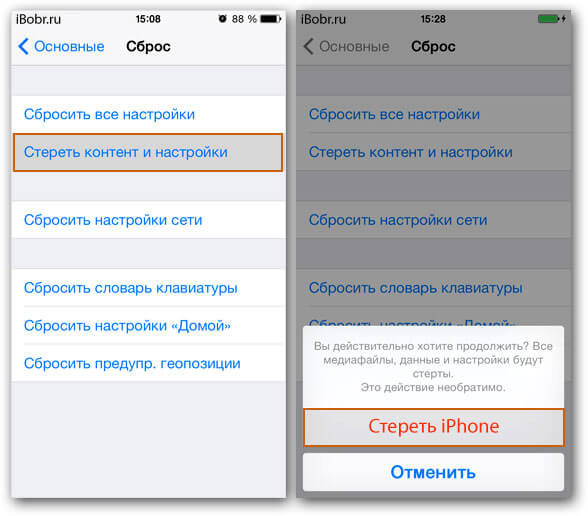
Ağ ayarlarını sıfırla
Bu sıfırlama seçeneği, önceki ikisi kadar popüler değil, aynı zamanda kullanıcılar tarafından sıklıkla kullanılıyor. İPhone'un organize bir Wi-Fi erişim noktasına bağlanmak istemediği durumlarda veya telefonun İnternet ayarlarında sorun varsa yardımcı olur. Genel olarak, bir akıllı telefonun ağda herhangi bir sorunu olduğunda, bu yöntemi denemeniz önerilir. Avantajı, diğer akıllı telefon ayarlarının yanı sıra herhangi bir bilgiyi etkilememesi gerçeğinde yatmaktadır.
Apple'ın gadget'ları, kullanıcıların kişisel verilerinin güvenliğini koruma yetenekleri ile ünlüdür - iPhone'larda, her şeyi "kilitleyebilirsiniz". Ancak, kullanıcılar bazen kendilerini "yana doğru git". Çok fazla şifre koymuşlar, bir şeyleri unutacaklar.
İPhone'da çeşitli şifrelerin nasıl ayarlanacağını ve değiştirileceğini ve unutulmuş kodları kurtarmanın yollarını konuşacağız.
“Elma” ürünlerinin sahiplerinin unutma riski taşıyan 3 şifresi vardır:
- Kilit ekranında şifre. Cihazı her açtığınızda iPhone'un sahibine girin.
- Şifre kısıtlamaları - Uygulamaları yanlışlıkla silinmeye karşı korur, 18+ içerik içeren sitelere erişimi kısıtlar. Bölümden " kısıtlamalar"İçinde" ayarlar»Tarayıcı ve kameraları masaüstünden kaldırabilirsiniz - sadece kısıtlama şifresini bilenler bu ürünleri iade edebilir.
- Apple ID şifresi. Hesaptan şifre almadan, uygulamayı AppStore'dan indiremezsiniz, " İPhone'u bul».
IPhone kilit ekranı şifresi
İPhone sahibi kilit şifresini her gün birkaç kez giriyor, bu yüzden bu kodun unutulduğu durumlar çok nadirdir. Şifre kilitleme rolü için, 4 basamaklı, ancak çok ilkel (0000 gibi) herhangi bir kombinasyon kaçınmak daha iyidir. Kullanıcı şifreli kilidin fotoğrafını koruduğunu hatırlatır;
Nasıl koymak
Kilit ekranında şifre ayarlamak aşağıdaki gibidir:
1. Adım. Git " ayarlar»IPhone, bölüm için bak" şifre"Ve devam et.
2. Adım. Ürüne tıklayın " Şifreyi etkinleştir».
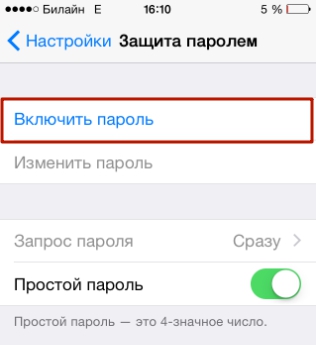
3. adım. 4 haneli bir kombinasyon oluşturun ve iki kez girin.
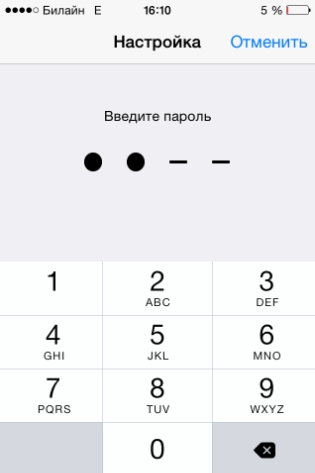
Bundan sonra kilit şifresi ayarlanacaktır.
"Diğer seçeneklere dikkat edin" şifre". Örneğin, menüden " Şifre iste»Süreyi ayarlayabilirsiniz. Şifreyi sormak için gadget'ın kilitli kalması gerekecek.
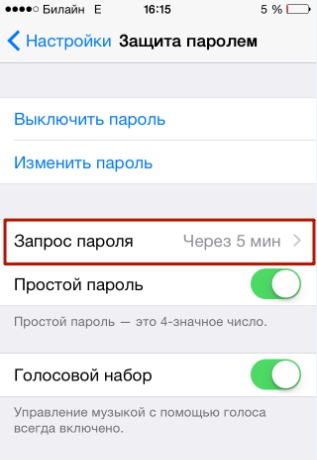
Bu seçenek, gadget'ın aktif kullanıcısının bir dakika içinde birkaç kez dijital kod girerek zaman harcamasına izin vermemesini sağlar. Şifre istemek için en uygun zaman aralığı 5 dakikadır..
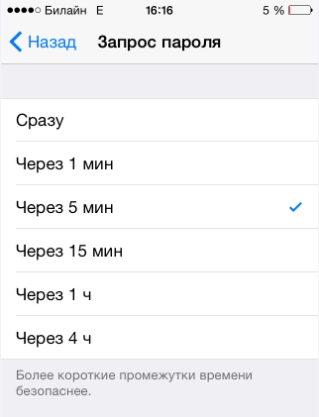
Ayrıca 4 saatlik bir süre ayarlayabilirsiniz - ancak bu durumda gerekli bir parola mı? genel olarak?
Apple uyardı: bir şifre istemek için daha kısa zaman aralığı, iPhone'da daha güvenli olan veriler.
Bir başka ilginç seçenek ise “ Verileri sil". Etkinleştirmek için kaydırıcı, " şifre».
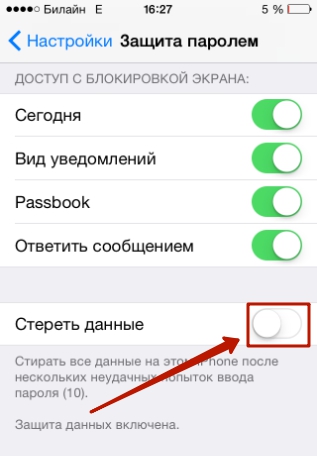
Eğer seçeneği " Verileri sil"Etkinleştirildi, daha sonra şifreyi girmek için 10 başarısız girişimden sonra, kayıtlı tüm bilgiler mobil cihazyok olmak. Söylemeye gerek yok, bu seçeneği açmaya teşebbüs eden kullanıcı verileri kalıcı olarak yedeklemeli mi?
İPhone'da şifre nasıl değiştirilir / devre dışı bırakılır
Kilit açma kodunu aynı bölümde değiştirebilirsiniz. ayarlar". Git ve mevcut şifreyi gir. Ardından eşyaya tıklayın. Şifreyi değiştir».
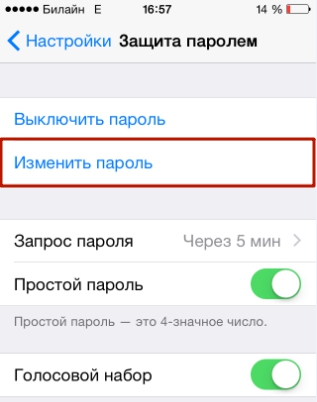
Geçerli kodu tekrar girin, ardından yeni kombinasyonu iki kez girin.
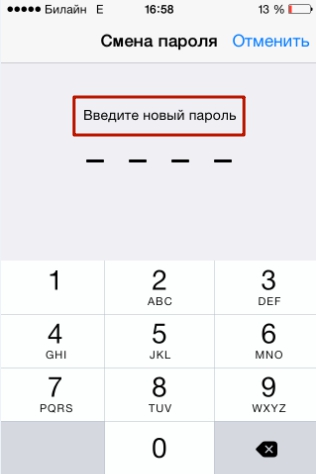
Şifre değiştirilecek.
Kullanıcı sadece 4 basamaklı bir kombinasyon değil, aynı zamanda harf ve noktalama işaretleri de dahil olmak üzere daha karmaşık bir karakter kümesi olarak bir şifre oluşturabilir. Bunu yapmak için kaydırıcıyı çevir " Basit şifre"Aktif olmayan konumu.
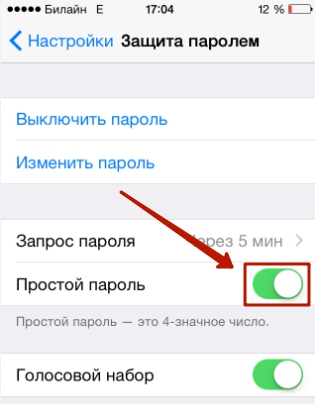
IPhone geçerli bir güvenlik kodu girmenizi isteyecektir - daha sonra karmaşık bir şifre belirlemenizi sağlayacaktır.

Karmaşık bir parola girmek için kullanılan ekran şuna benzer:
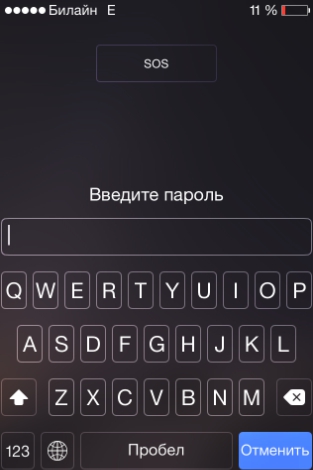
İphone'dan şifreyi kaldırın tüm çok basit. Sadece “ kapalı şifre»Ve geçerli güvenlik kodunu bir kez girin.
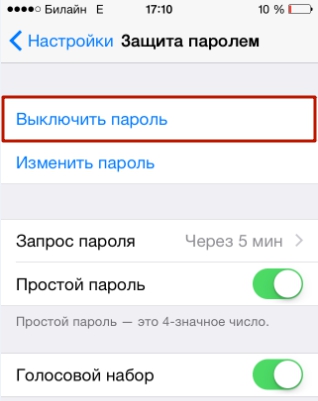
Unutursanız nasıl sıfırlanır?
Kilit açma şifresi sıfırlamanın bir sonucu iPhone'daki tüm bilgilerin kaldırılması olacaktır. Bu nedenle, bu işleme başlamadan önce buna değer.
Kilit şifresini 2 şekilde sıfırlayabilirsiniz: iTunes ve iCloud web sitesi aracılığıyla. Medya birleştirmeyi kullanmaya karar verirseniz, aşağıdaki gibi hareket etmeniz gerekir:
1. Adım. İTunes'u başlatın.
2. Adım. İçindeki mobil cihazı girin.
3. adım. İPhone'unuzu bir USB kablosuyla iTunes'a bağlayın. Benzer bir resim ekranda görünecektir:
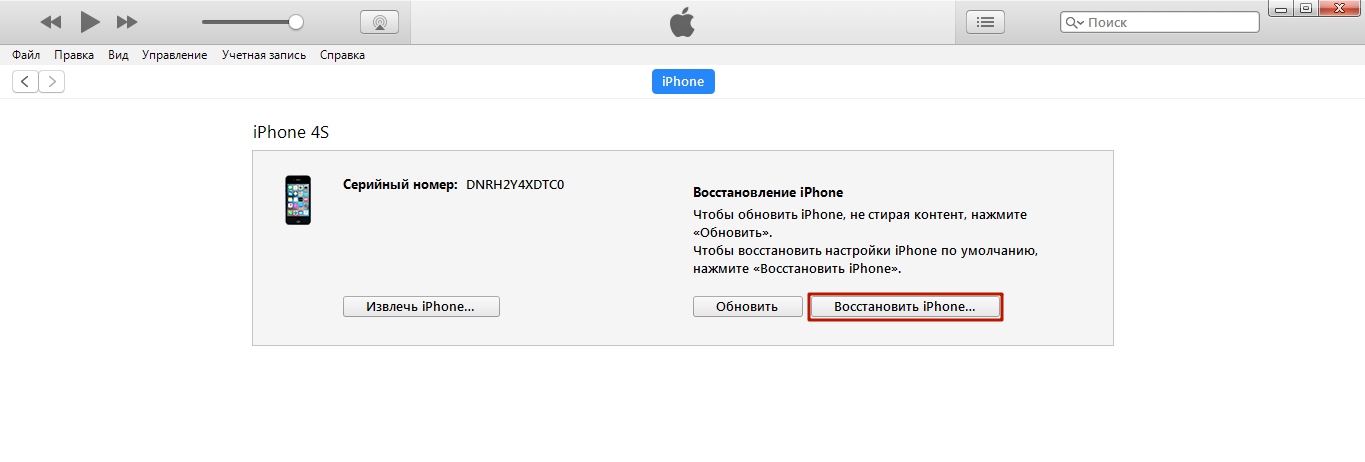
4. Adım. Tıklayın " İPhone'u kurtar ..."Ve görünen pencerede, seç" Kurtar ve yenile».
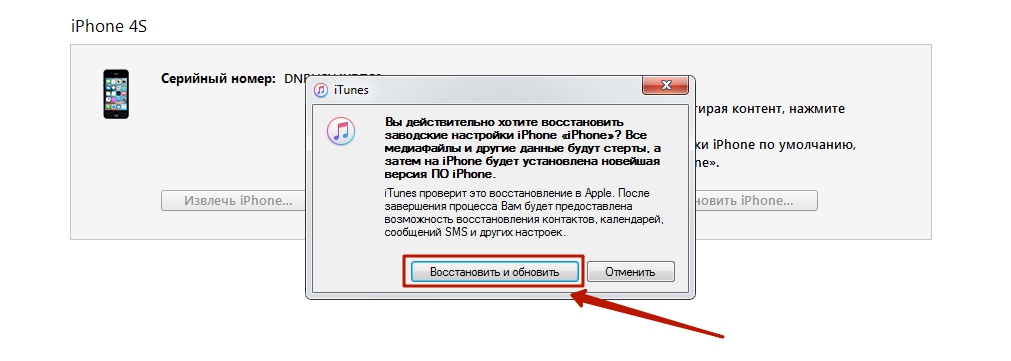
İnternet bağlantınızın hızı çok fazla istenirse, beklemek için uzun bir süre beklemesi gerekir - sonuçta, iTunes'un 1,5 GB ağırlığındaki bellenimi indirme görevini siz belirlediniz.
Prosedürün sonunda, yeni bir şifre ile koruma dahil olmak üzere yapabileceğiniz bir araç alacaksınız.
Kilit şifresini sadece iCloud sitesi üzerinden sıfırlayabilirsiniz. İPhone'u bul". Eylemlerin algoritması şöyledir:
2. Adım. Ana menüde, simgeyi bulun " İPhone'u bulVe üzerine tıklayın.
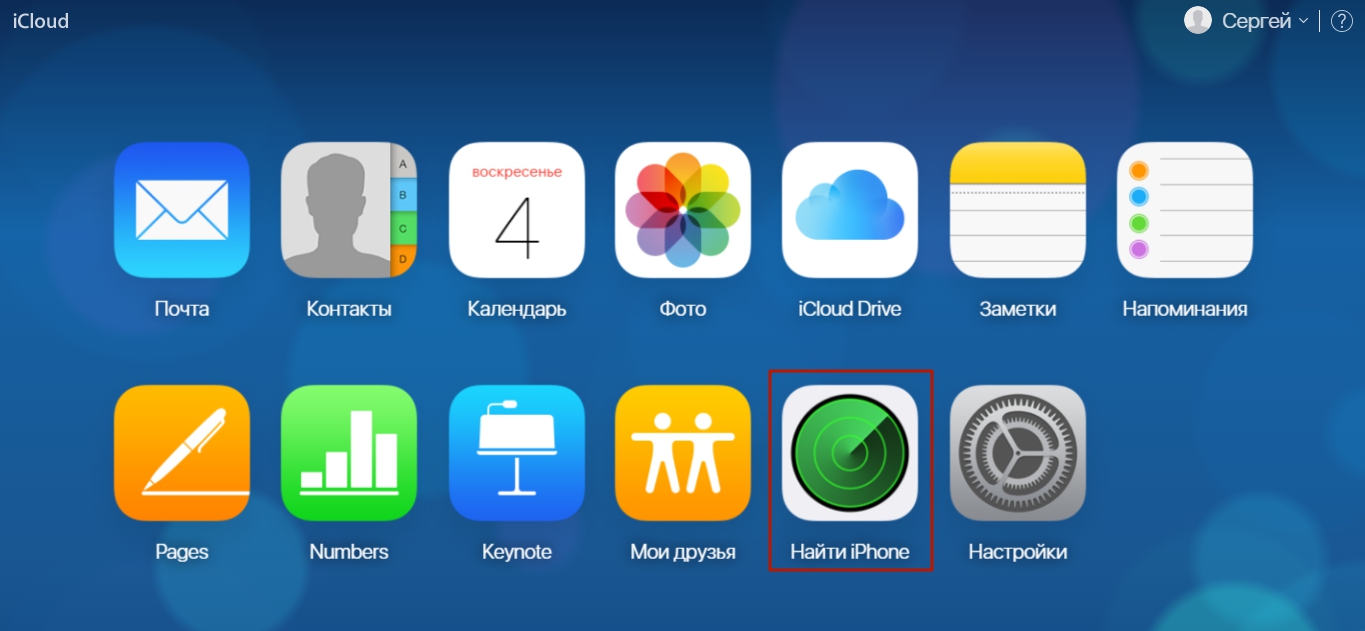
3. adımApple ID'nizin şifresini yazın ve tıklayın Giriş yap».
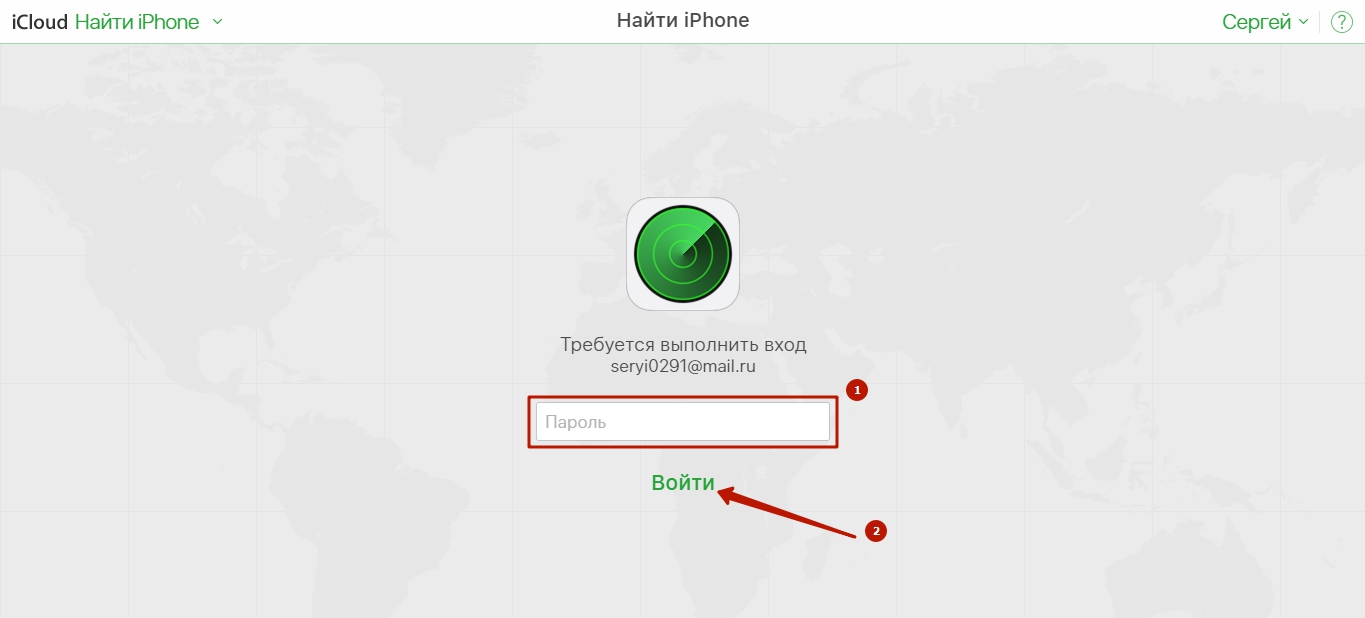
4. Adım. Menüde " Tüm cihazlar»Sıfırlamak istediğiniz cihazı seçin.
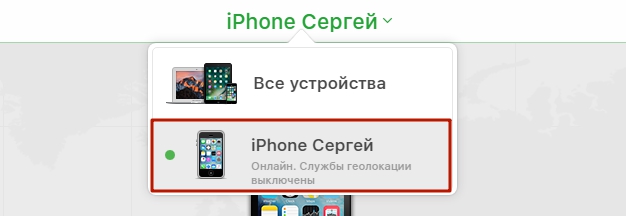
Cihazın görüntüsünün yanı sıra uzaktan gerçekleştirilebilecek eylemlerin bir listesi ekranda görünecektir.
Adım 5. Düğmesine tıklayın " İphone silmek».
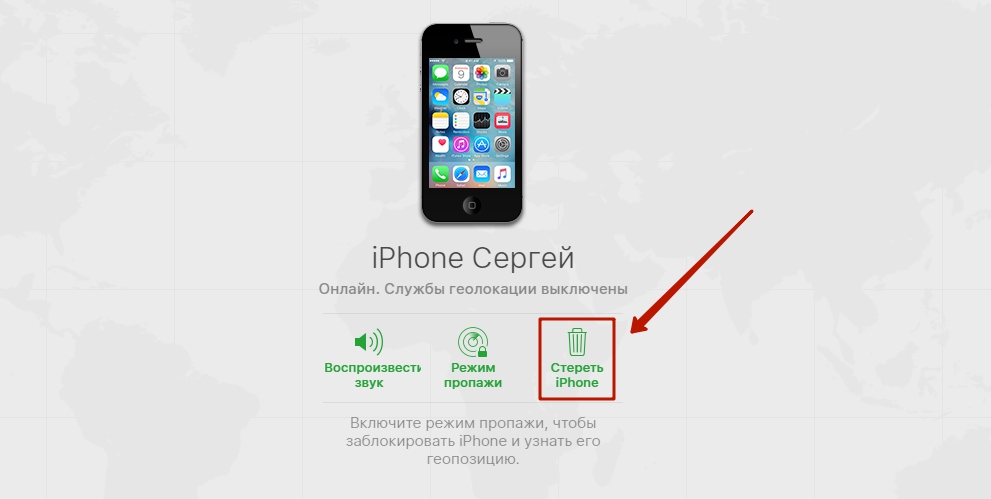
Ardından niyetinizi onaylayın - tıklayın " temizlemek"Görünen pencerede.
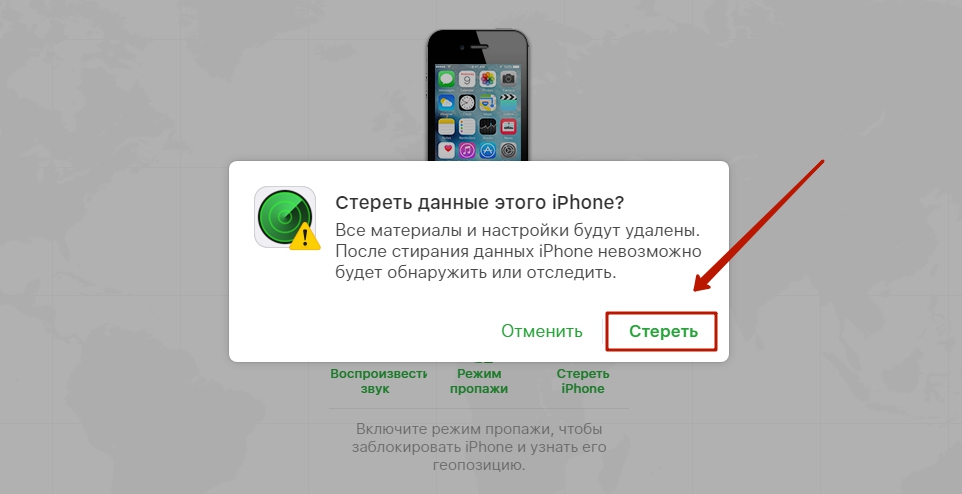
6. Adım. Apple ID şifrenizi tekrar girin ve ok düğmesine tıklayın.
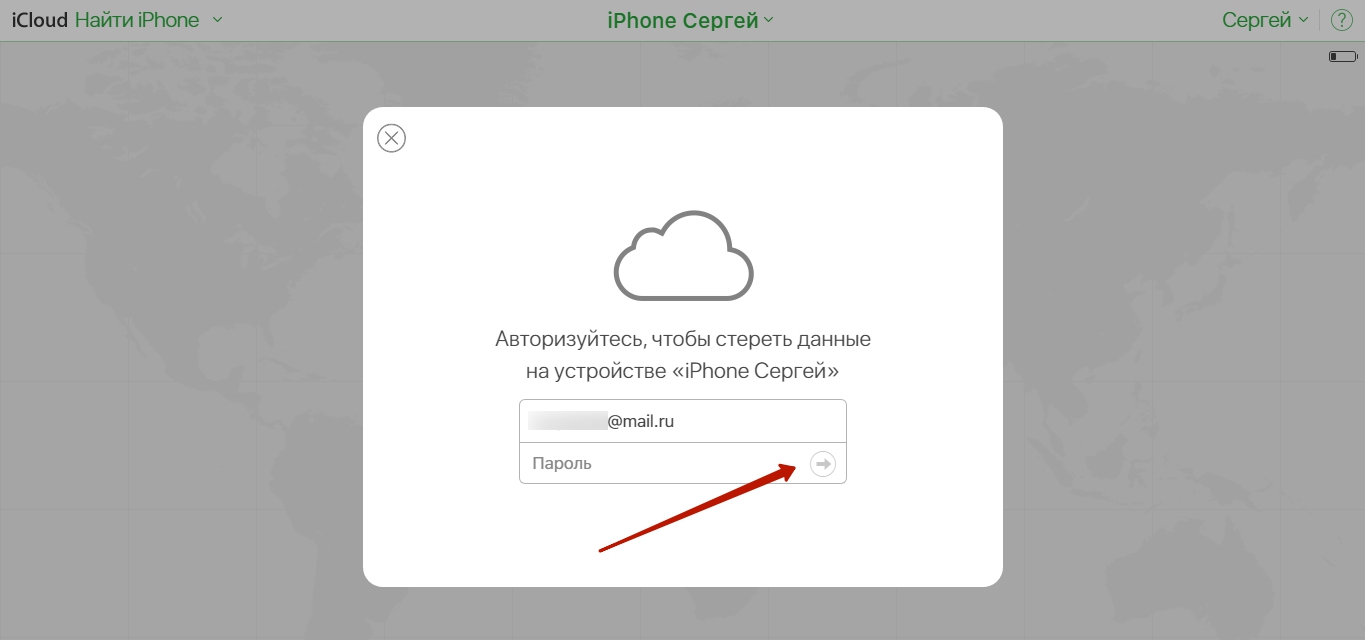
Bu, set şifreleri de dahil olmak üzere iPhone'daki tüm verileri silme işlemine başlayacaktır.
İPhone'da şifre kısıtlamaları
Apple teknolojisi sorunları kullanıcılarına yönelik şifre kısıtlamaları ile sürekli olarak ortaya çıkar. Şifre kısıtlamalarının girilmesi, kilit açma kodundan çok daha az sıklıkta olduğundan, unutulması kolaydır.
Nasıl koymak
İPhone'da şifre kısıtlamalarını koymak için, aşağıdaki adımları gerçekleştirmelisiniz:
1. Adım. Git " ayarlar"Gadget ve yolu takip et" ana» — « kısıtlamalar».
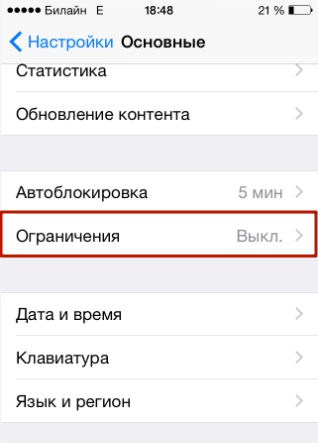
2. Adım. Son alt bölümde öğeye tıklayın Kısıtlamaları etkinleştir».
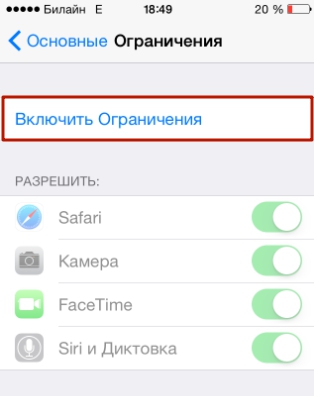
3. adım. Yukarıya gelin ve 4 basamaktan oluşan şifre kısıtlamalarını iki kez yazın. Harfler dahil daha karmaşık bir kurulum yapmak mümkün değildir (kilit açma kodunda olduğu gibi).
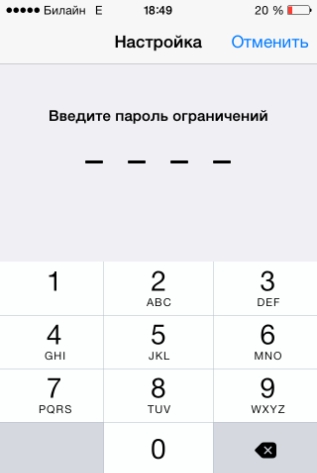
Parolayı koyduğunuzda, alt bölümdeki tüm sürgüleri göreceksiniz " kısıtlamalarAktif oldum.
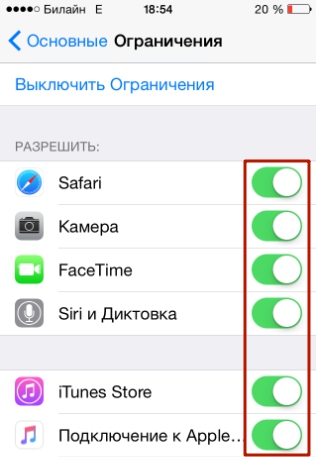
Bu sürgüleri kontrol ederek, sınırları ayarlayabilirsiniz. Örneğin, geçiş anahtarını değiştirerek " safari"Etkin olmayan konumda, iPhone ekranından tarayıcı simgesini silersiniz. Kaydırıcıyı devre dışı bırakma " Bir programı kaldır", İlgili işlem üzerinde bir yasak belirlediniz.
Nasıl devre dışı bırakılır / değiştirilir
İPhone'da şifre kısıtlamasının devre dışı bırakılması sadece iki adımda gerçekleştirilir: Kısıtlamaları kapatSonra şifreyi girin.
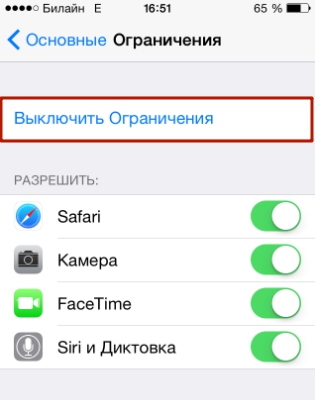
Parola kısıtlamalarını devre dışı bırakıp yeniden yükleyerek değiştirebilirsiniz. Başka yol yok - ama bu bir dakikadan az sürüyor.
Unuttun mu, nasıl bilirsin
Şifre kısıtlamalarını unuttuysanız, iPhone'u sıfırlamanız gerekmez. Şifrenin bir özel yardımı ile mümkün olabileceğini öğrenin. yazılım. Program uygun Pinfinderindirebilirsiniz. Hizmet programı sadece 1 MB ağırlığında ve arşiv formatında indiriliyor - bu nedenle, kullanmak için PC'de WinRAR'a sahip olmanız gerekiyor.
Pinfinder ile unutulmuş şifre kısıtlamalarını aşağıdakileri yaparak öğrenebilirsiniz:
1. Adım. Yedek oluştur iPhone verileri iTunes üzerinden. Parola kısıtlamaları içeren yedekleme, daha önce yapmış olduğunuz bu adımı atlayabilirsiniz.
2. Adım. Arşivi açın ve yürütülebilir dosyayı çalıştırın Pinfinder.exe.
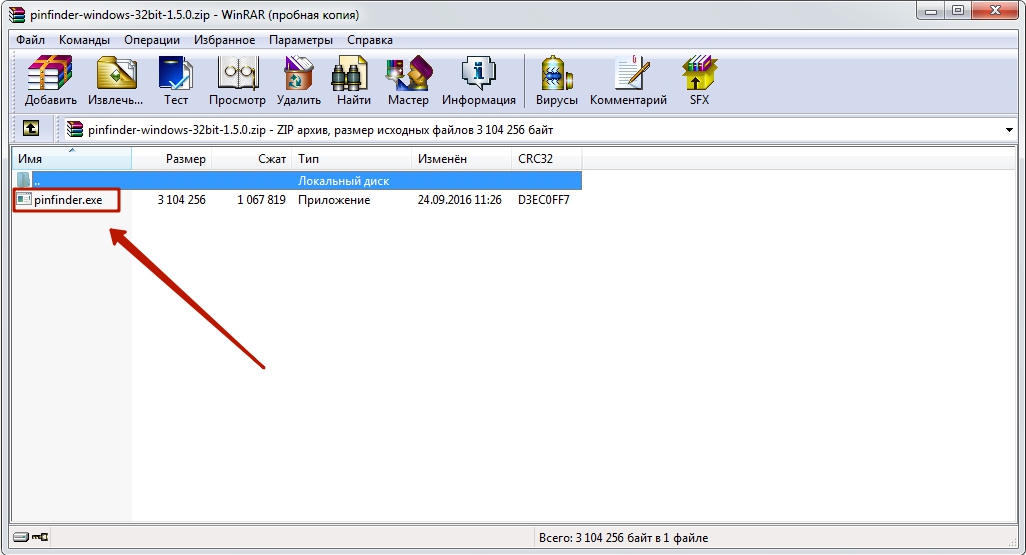
2. Adım. Bu pencere görünecektir:
![]()
Sütununda " Yedekleme süresi»En son yedeklemenin tarihlerini listeler. Şimdiki tarihi bulun, daha sonra sütunun karşısındaki rakamların kombinasyonuna dikkat edin. Kısıtlamalar Şifre». Bu kombinasyon geçerli kısıtlama şifresidir.
Kısıtlamalar ve kilitler için şifreler 4 basamaktan oluşur, bu yüzden kullanıcılar sıklıkla aynı kombinasyonu kullanır. Şifre kısıtlamaları unutulursa, önce kilit açma kodunu girmeyi denemelisiniz, belki de sonucu verecektir.
Apple ID şifresi
Bir hesap oluştururken Apple ID şifresi ayarlandı. Apple ID'si nasıl kaydedilir, burada yazmayacağız - web sitemizde ayrıntılı olarak anlatan bir makale var. Daha fazla acil durum kurtarma meselesidir unutulmuş şifre Apple kimliğinden
Kimlik bilgilerini hatırlarsanız şifre nasıl değiştirilir
Şifreyi Apple ID'den değiştirmek için aşağıdakileri yapmanız gerekir:
1. Adım. Yönetim sayfasına git muhasebe kaydı ve giriş yapın - Apple ID ve şifresini buradan girin.
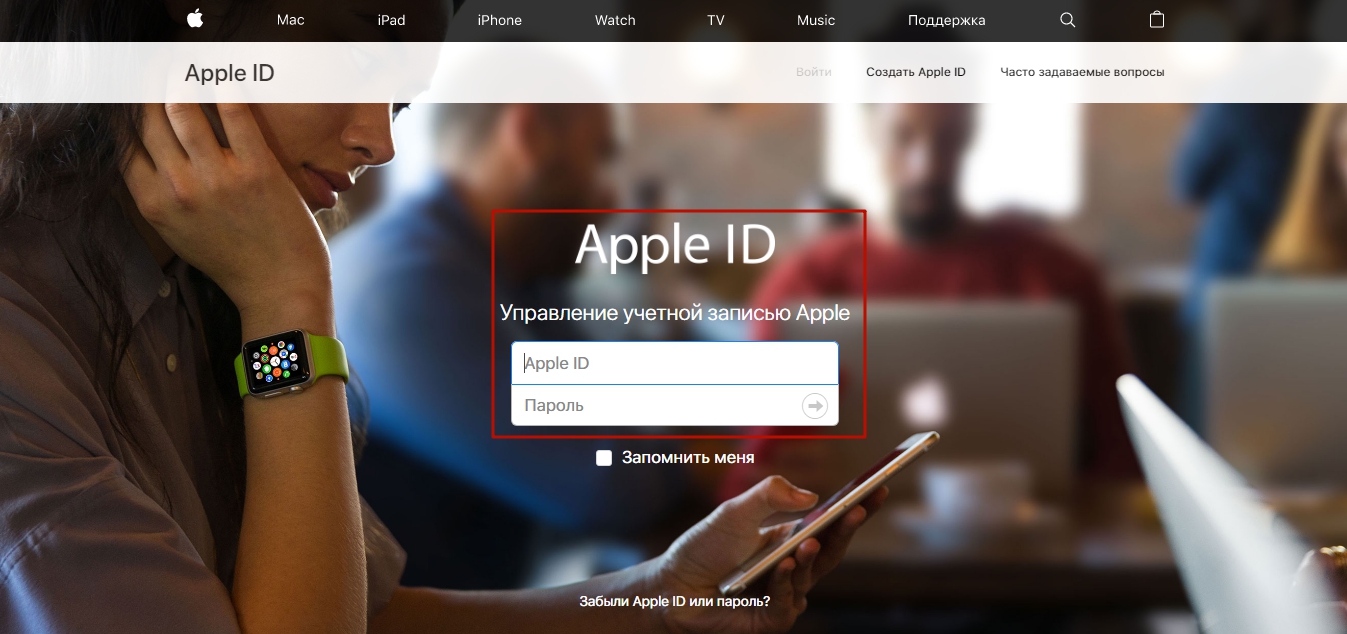
2. Adım. Bir kaç kontrol sorusunu cevaplayın - sadece kayıt yaparken onlara cevap verdiğiniz gibi.
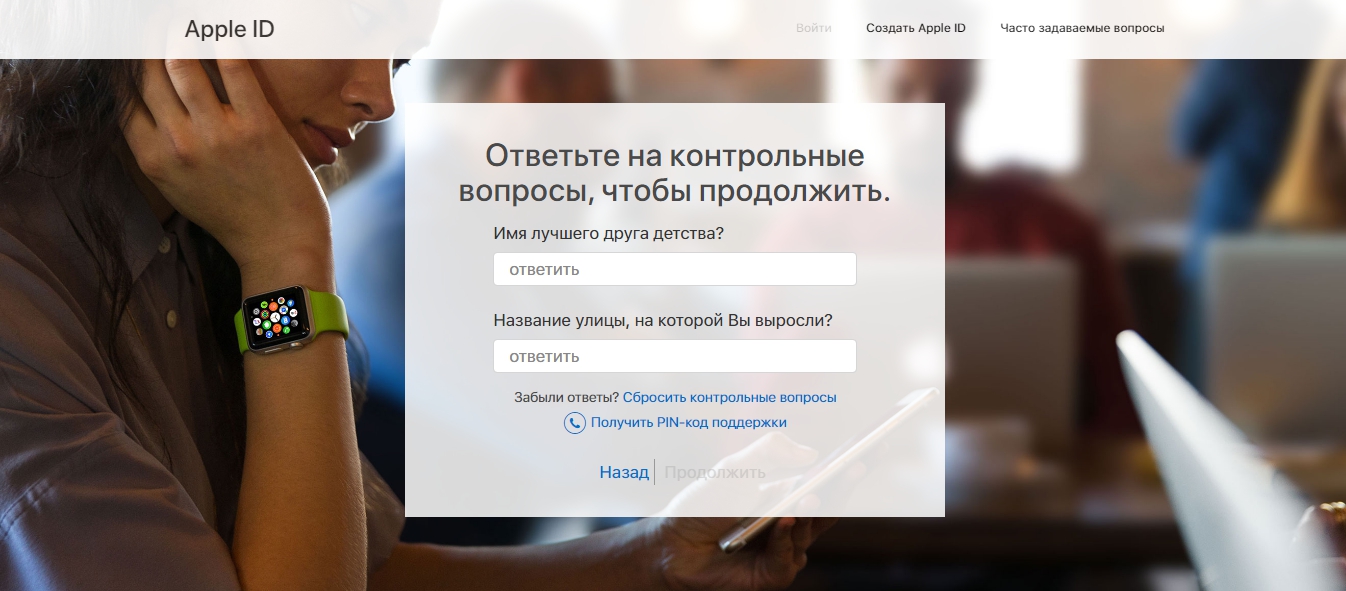
Sorulan kontrol sorularının cevaplarını hatırlamıyorsanız, bu soruları sıfırlayabilir ve yenilerini yükleyebilirsiniz. Sıfırlamak için 3 sorudan sadece birini cevaplamak yeterli olacaktır - istediğiniz herhangi biri.
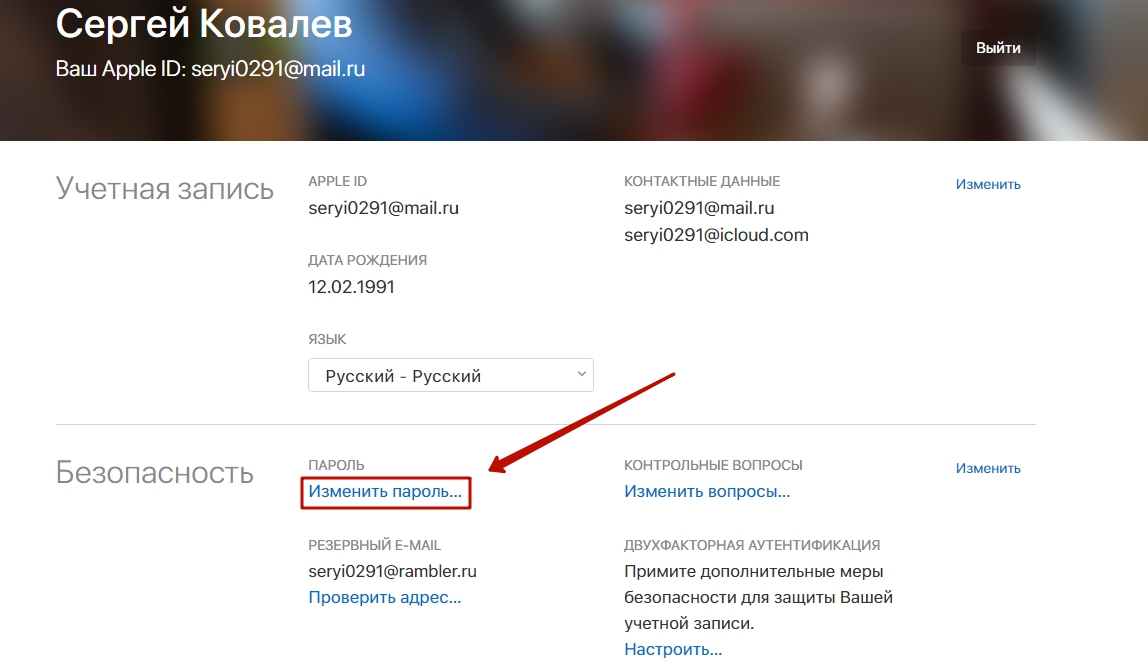
4. Adım. Bir pencere görünecektir - mevcut şifreyi (bir kez) ve alanlarına yeni bir (iki kez) girmeniz gerekecektir.
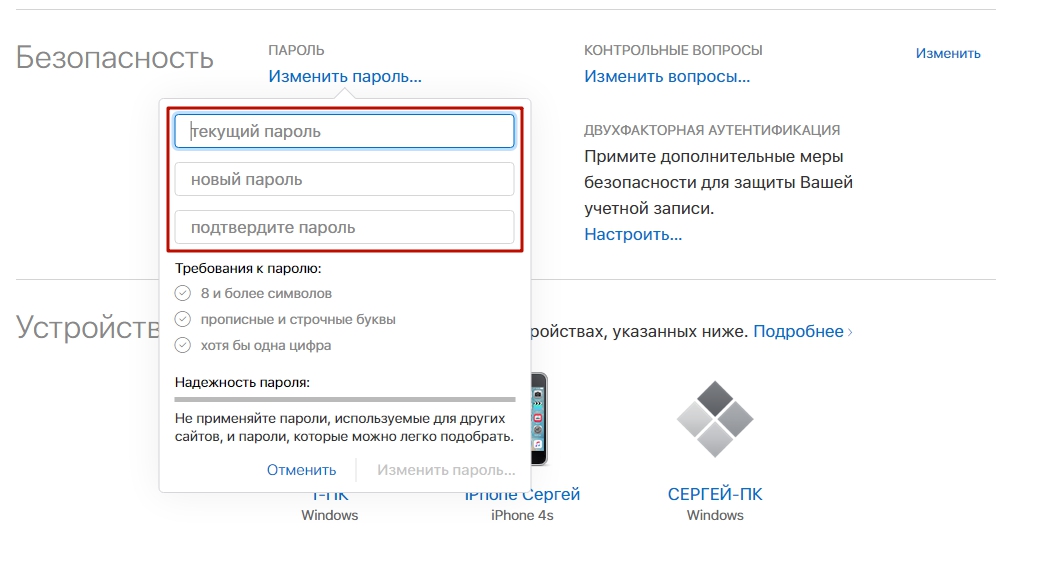
Apple ID'den bir parola için gereksinimler yeterince katıdır. Yeni şifre 8 karakterden (minimum) oluşmalı, sayıları, üst ve küçük harfli Latin harflerini içermelidir. benzememek Geçen yıl boyunca bu tanımlayıcıyla birlikte kullanılan şifrelerin hiçbiri.
Adım 5. Doğru kombinasyonu seçmeyi başardıktan sonra, " Şifreyi değiştir ...».
Artık daha fazla onay gerekli değildir - uygulamayı indirmeyi denediğinizde, Apple ID'den yeni şifreyi girmeniz gerekecektir.
Eğer unuttuysanız şifrenizi nasıl sıfırlayabilirsiniz?
Apple ID şifresi 2 şekilde sıfırlanabilir: ile e-posta ya da kontrol sorularını cevaplayarak. Aşağıdaki gibi sıfırla:
2. Adım. Apple ID'nizi (hesabın eklendiği e-posta adresini) girin ve uygun alanlara captcha yazın. Apple'ın müşteri odağına dikkat edin: zayıf görüşe sahip bir kullanıcı, servis captcha'yı zorlayabilir isim vermek - Öğeyi tıklarsanız " Görme engelliler için».
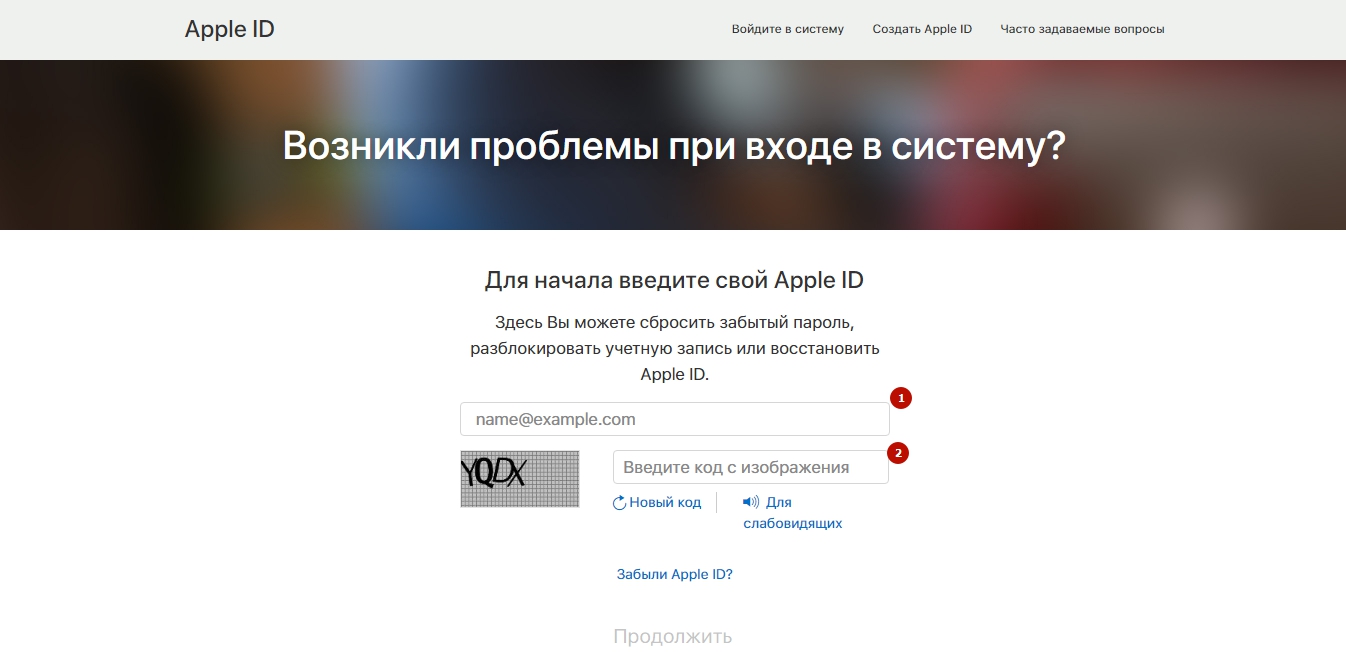
Captcha girerek, basmanız gerekiyor " ilerlemek».
3. adım. Bir sonraki sayfada, opsiyonu seçiniz. Şifremi sıfırlamak istiyorum"Ve tekrar tıklayın" ilerlemek».
Bu yazıda iPhone ve iPad ayarlarını sıfırlamaya bakacağız. Telefonu başka bir kişiye aktarmaya karar verirseniz ve cihaz üzerinde kişisel verilerinizden kurtulmak istiyorsanız, ayarları sıfırlamak gerekebilir. İşi geri yüklemek için sıfırlama ayarlarını kullanmanız da önerilir. işletim sistemi yanlış çalışma durumunda (yavaşlatır veya ısınır, ağı yakalamaz)
İPhone'u sıfırlamadan ve ayarlarını silmeden önce, gerekli bilgileri kaydetmeniz gerekiyor bilgisayarda. Kişileri, notları, takvimleri ve hatırlatıcıları kaydetmek için bulutta (iCloud) bir yedek oluşturabilirsiniz. Gerekirse fotoğraflar, videolar ve müzik bir bilgisayara kopyalanabilir.
Dikkatinizi derhal gerçeğe çekiyoruz sıfırladıktan sonra internet erişimine ihtiyacınız olacak İPhone'u etkinleştirmek için bilgisayarınızda (Wi-Fi veya mobil İnternet) veya iTunes yüklü.
Önemli olan telefon resmi olarak açık olmalıdıraksi halde sıfırlamayın. Tam telefon sıfırlama işlemini gerçekleştirmenin üç yolu vardır:
Bu makalede, ayarları iPhone menüsü üzerinden sıfırlayacağız .. Ayarları sıfırlamak için standart “ayarlar” uygulamasını açmanız, “temel” bölümünü seçmeniz ve “reset” menüsüne girmeniz gerekiyor.
Tüm ayarları sıfırla
Bu komut, tüm iPhone ayarlarınızı cihazınızda kayıtlı dosyaları kaybetmeden sıfırlamanıza izin verir. Telefon tüm gösterecek başlangıç ayarları Tüm standart uygulamalar için ağ ayarları (Wi-Fi, VPN, hücresel ayarlar), sözlük ayarları, ana ekran ve alarm saati silinecektir.
Tüm içerikler: kişiler, takvim, notlar, programlar, oyunlar, medya dosyaları ve iCloud kalacak. “Tüm ayarları sıfırla” düğmesine bastıktan sonra, bir bildirim görünecektir: “Gerçekten devam etmek istiyor musunuz? Tüm ayarlar sıfırlanacak. Bilgi ve medya dosyaları "kalır, daha sonra birkaç kez daha sıfırla onaylayın" tüm ayarları sıfırlayın. " Telefon şifresini de tutmak gerekecektir. Sıfırlama prosedürü bir dakikadan az sürer.
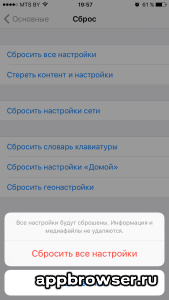
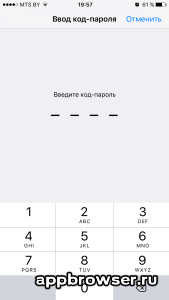
İçeriği ve ayarları sil
Telefonu veya tableti Apple'dan fabrika ayarlarına döndürmenin başka bir yolu, ancak öncekinden farklı olarak, cihazın tüm belleğini ya da içinde depolanan içeriği etkiler. İçeriği sildikten sonra, cihazdaki tüm veriler kalıcı olarak silinecek ve ayarlar fabrika ayarlarına sıfırlanacaktır..
İPhone işlevini cihaz ayarlarında iCloud menüsünde bulursanız, önce bunu devre dışı bırakmanız gerekir, bunu yapmak için apple ID’ye şifre, bu olmadan, içeriği sil ve ayarları çalışmayacak. Bu yöntem iPhone'unuzu satarken faydalıdır. İPhone'u silmeyi kabul ettikten sonra, kapanacak ve birkaç dakika sonra tekrar açılacaktır, bazı durumlarda bu prosedür uzun sürebilirmodele ve bellek miktarına bağlı olarak.
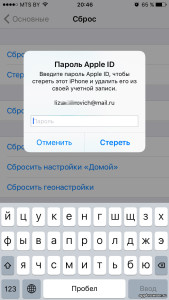
İçeriği ve ayarları silmek için seviyeye dikkat edin batarya şarjı% 25'in altında değildieğer aniden pil silme işleminde tamamen boşalırsa, o zaman telefonu geri yüklemeniz gerekir. iTunes yardımı.
Telefon açıldıktan sonra, telefonun internet üzerinden erişime ihtiyaç duyacağınız aktivasyonu soracaktır, telefon yeni olarak veya bir yedeklemeden geri yüklenebilir.
Ağ ayarlarını sıfırla
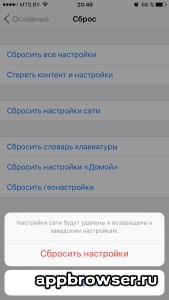
Bu yöntem elimine etmenizi sağlar ile ilgili sorunlar bir iPhone kablosuz ve mobil ağlara. Ağ ayarlarını sıfırladığınızda, telefonun belleğindeki veriler etkilenmez, daha önce bilinenler kablosuz ağlar unutulacak, yeniden bağlanmanız gerekiyor, hücresel ayarlar da silinir, tekrar mobil interneti yapılandırmanız gerekecek
Klavye sözlük sıfırlama
İPhone'un kendi kendine öğrenme işlevi var, yani üzerinde yazmış olduğunuz tüm kelimeleri hatırlıyor. Bazen bir sözlük çok sayıda yanlış yazılmış sözcük içerir ve bunları değiştirdiğinizde bunları uygular. Bu durumda, sözlük ve klavyeyi sıfırlamaya yardım edin, tüm kayıtlı kelimeler sözlükten kaldırılır. Sıfırlama işlemi anlıkdır.
Eve sıfırla
Eğer aniden geri dönmek istersin ios masaüstü Orijinal görünümü için, ilk kez kutuyu telefondan çıkardığınızda masaüstünde bulundukları için, “ev” ayarını sıfırlamanız gerekir. Yerel simgeler ilk çalışma ekranına taşınacak ve geliştiricinin sağladığı sıraya göre düzenlenecektir. Yerel olmayan uygulamaların simgeleri ikinci ve üçüncü masaüstünde olacaktır. Uygulama simgeleri klasörler halinde gruplandırılmışsa, gruplama iptal edilir, başka klasör olmaz.
Coğrafi konum uyarılarını sıfırla
Coğrafi konum uyarısı, konum belirleme servislerini kullanmak için bir program isteğidir (örneğin, Kamera, Compass, Instagram). Coğrafi konum hizmetlerinden ilk kez veri almaya çalıştığınızda, program bu hizmetlerin kullanımını etkinleştirmek veya devre dışı bırakmak için bir uyarı görüntüler. "Coğrafi konum uyarısını sıfırla" komutu tamamen coğrafi konum ve gizlilik hizmetlerini sıfırlar. Sıfırladıktan sonra, her uygulama yeniden izin isteyecektir. Belirli bir uygulamada coğrafi konumu devre dışı bırakmanız veya yapılandırmanız gerekirse, şunları yapabilirsiniz: "Ayarlar" sonra "Gizlilik" ve "Coğrafi konum hizmeti" ve bu özelliği burada kontrol edin.